MEGA est l'un des rares fournisseurs de services de stockage en nuage avec un client Linux natif. Initialement, il a été lancé par le fondateur du site Web controversé de partage de fichiers Megaupload, Kim Dotcom. Il n'est plus associé à Kim Dotcom.
MEGA prétend fournir un cryptage de bout en bout et ainsi garder vos données privées. La clé de cryptage est détenue par l'utilisateur au lieu du fournisseur de services cloud, affirme MEGA.
Caractéristiques du service cloud MEGA
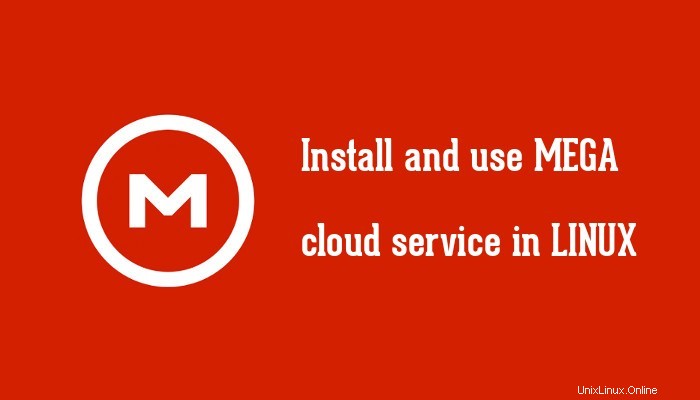
Voici quelques-unes des principales fonctionnalités du service cloud MEGA :
- 50 Go d'espace de stockage gratuit dans le cloud
- Stockage cloud supplémentaire à partir de 8,99 euros par mois pour 500 Go
- Cryptage de bout en bout
- Disponible sur toutes les plateformes, que ce soit Linux, Windows, Mac OS X ou les plateformes mobiles comme Android et iOS
- Synchronisation sélective
- Disponible dans le navigateur Web (contrairement à SpiderOak)
Installer MEGA sous Linux
Contrairement à Google Drive, MEGA offre non seulement un généreux 50 Go de stockage gratuit, mais également un client de bureau natif pour Linux. Des binaires sont disponibles pour installer facilement MEGASync (client de synchronisation de bureau pour MEGA) sur tous les principaux postes de travail Linux. Vous pouvez obtenir le package binaire pour MEGASync à partir du lien ci-dessous. Choisissez simplement votre distribution Linux (ou la distribution sur laquelle votre système d'exploitation Linux est basé).
Télécharger le client MEGASync pour LinuxUtiliser MEGASync sous Linux
Si vous avez utilisé Dropbox, vous trouverez le client MEGASync très similaire dans son fonctionnement au client Dropbox. Je suppose que vous savez comment installer l'exécutable dans vos distributions Linux respectives. Les distributions basées sur Ubuntu peuvent utiliser gdebi pour installer les fichiers .deb. Lors de la première utilisation, vous serez guidé à travers un certain nombre d'étapes, qui sont assez faciles à suivre.
Le client MEGASync installe également un indicateur afin que vous puissiez y accéder facilement. Je n'ai vu aucune notification pour le fichier unique que j'ai téléchargé jusqu'à présent. Je suppose qu'il devrait également avoir des notifications sur le bureau.
Extensions Nautilus
Lorsque vous accédez à la page de téléchargement pour télécharger le client MEGASync, vous y trouverez également l'option de télécharger l'extension Nautilus. Vous pouvez l'installer dans votre distribution Linux respective (si vous utilisez le gestionnaire de fichiers Nautilus).
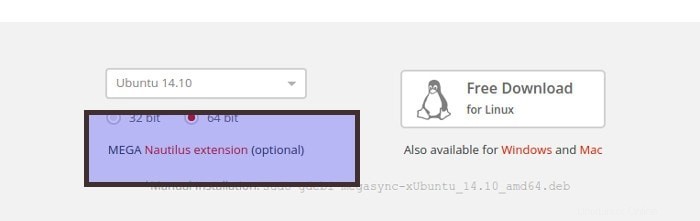
Ça vaut la peine d'essayer ?
Hé bien. Cela dépend de votre besoin. Si les 2 Go de stockage Dropbox gratuits ne vous suffisent pas ou si vous souhaitez une meilleure confidentialité et que vous ne voulez pas vous soucier de l'installation d'OwnCloud, MEGA pourrait être une bonne alternative. Mais rappelez-vous, votre mot de passe est la clé de cryptage ici. Vous oubliez le mot de passe, oubliez également les données stockées dans le cloud car MEGA ne connaît pas votre mot de passe/clé. De plus, en gardant à l'esprit l'historique des produits Mega, on ne peut jamais être sûr que ce service cloud est là pour rester (j'espère que c'est le cas).
Pour moi, Dropbox est mon stockage cloud principal et j'ai utilisé presque tous les 20 Go gratuits dont je dispose. Ai-je besoin de plus ? Eh bien, si c'est gratuit, cela ne fera pas de mal d'avoir plus d'espace libre pour y mettre des choses plutôt moins importantes. Je vous suggère d'essayer MEGA. Que dis-tu?